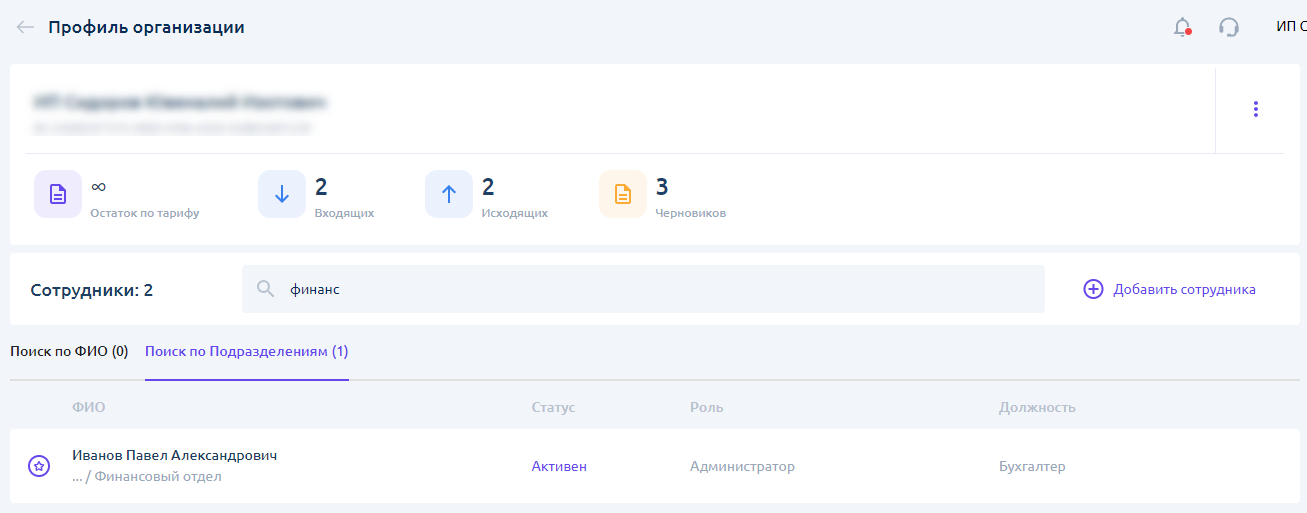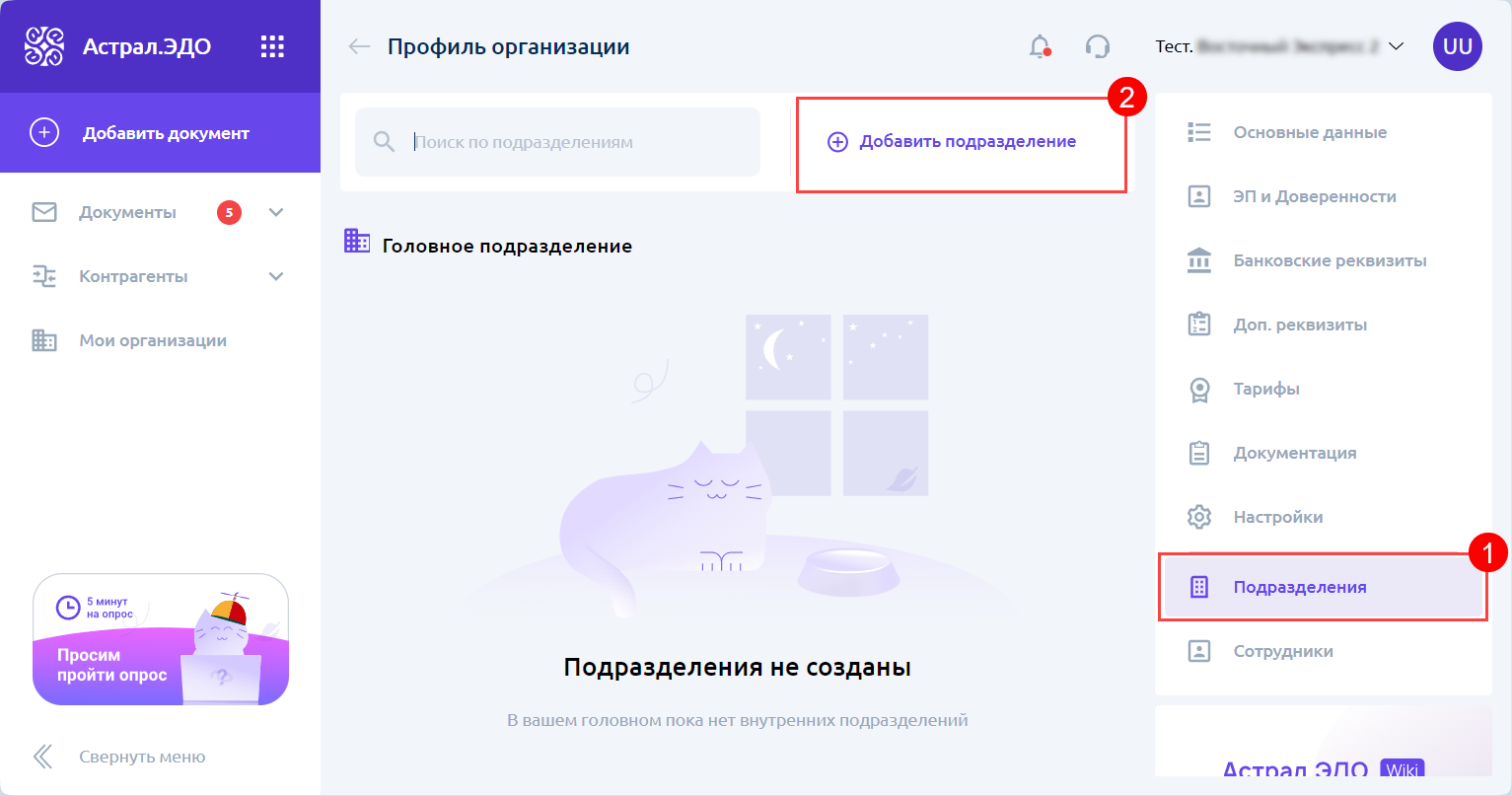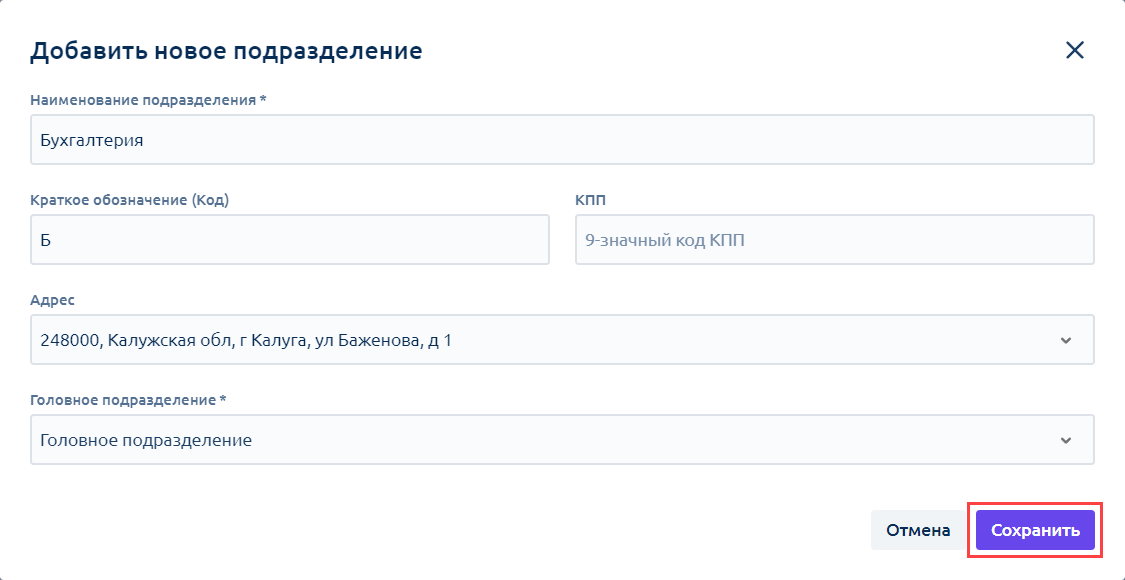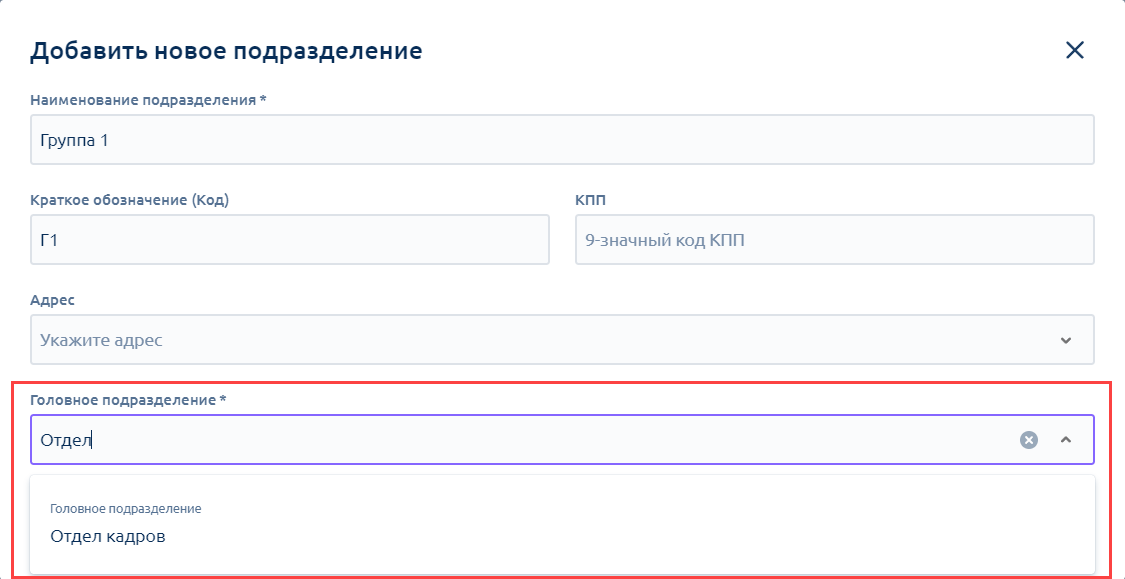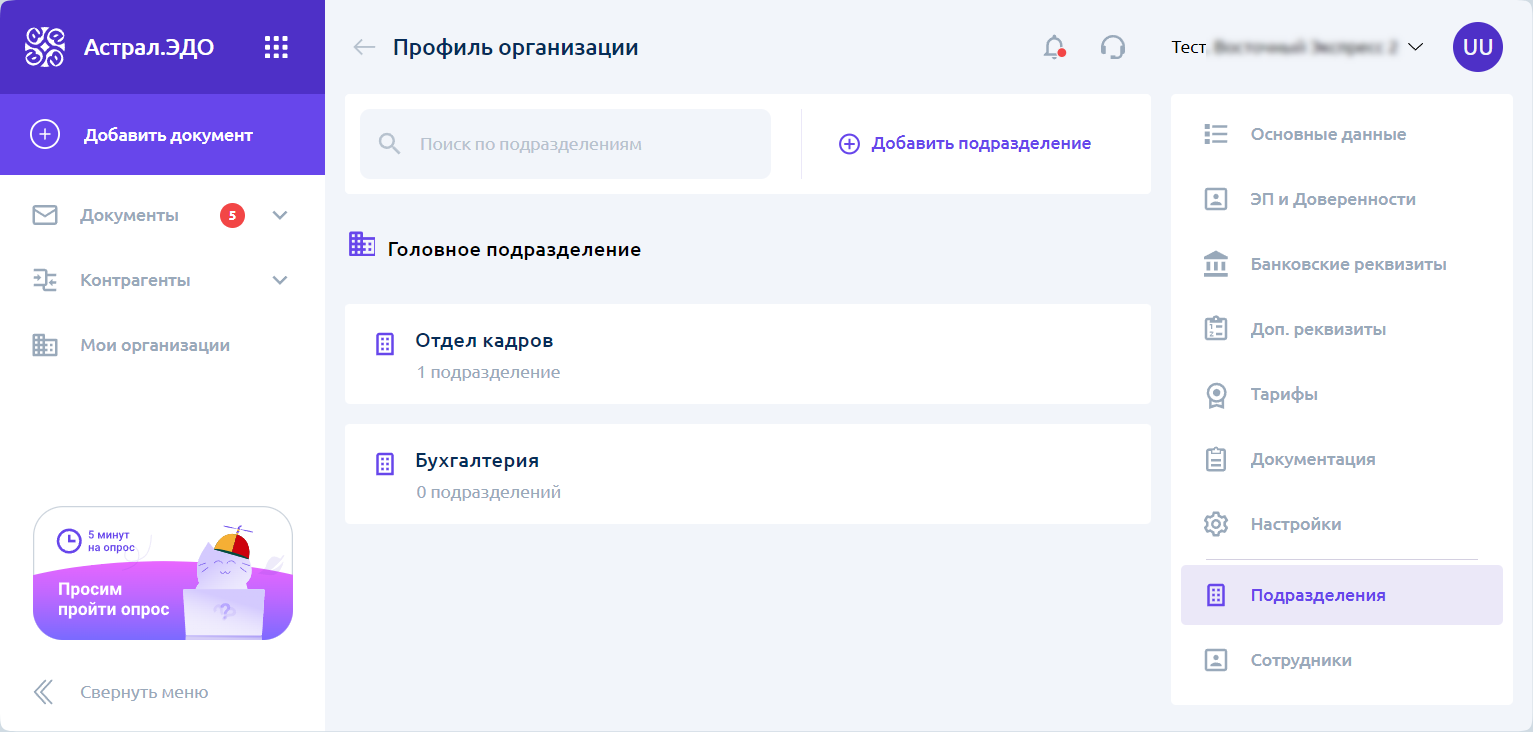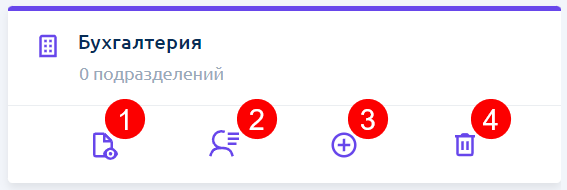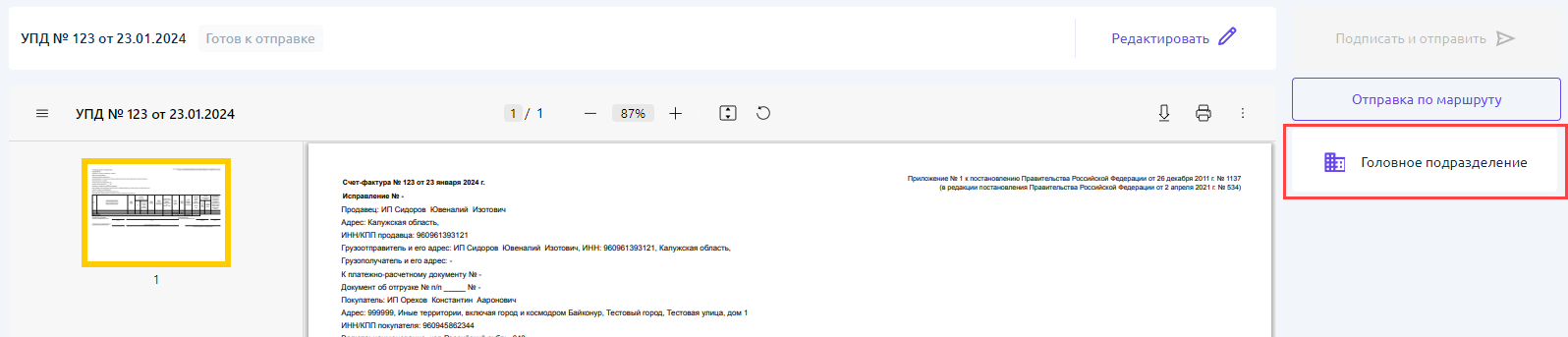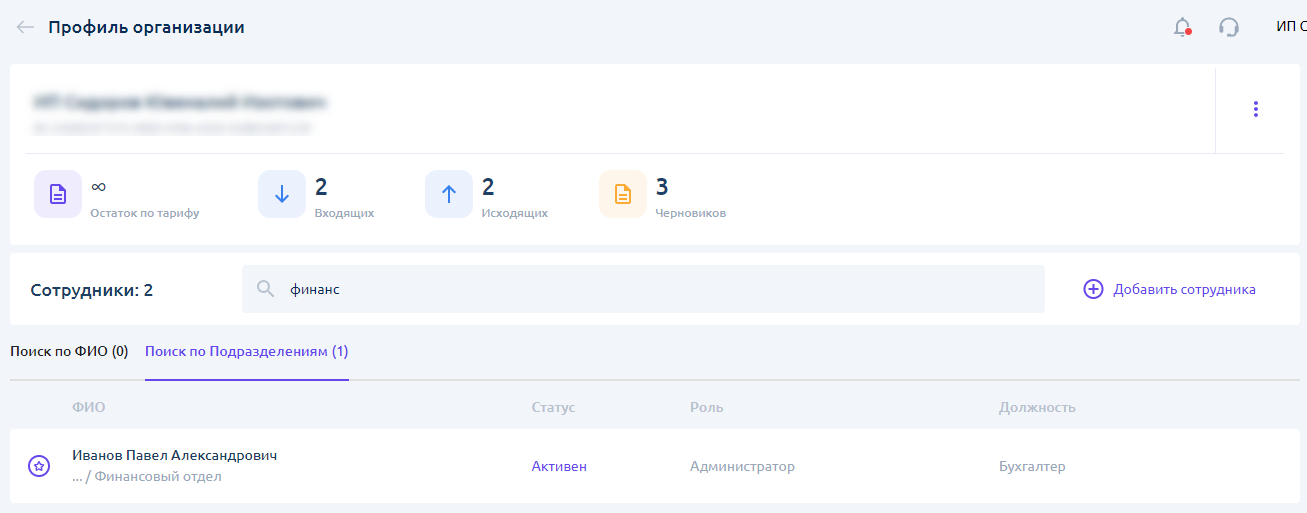В онлайн-сервисе Астрал.ЭДО доступна возможность добавления подразделений организации. Добавление и редактирование подразделений доступно только сотрудникам с ролью «Администратор» или «Владелец».
Добавление подразделения
Для добавления подразделения откройте карточку организации, перейдите на вкладку Подразделения (1) нажмите кнопку Добавить подразделение (2):
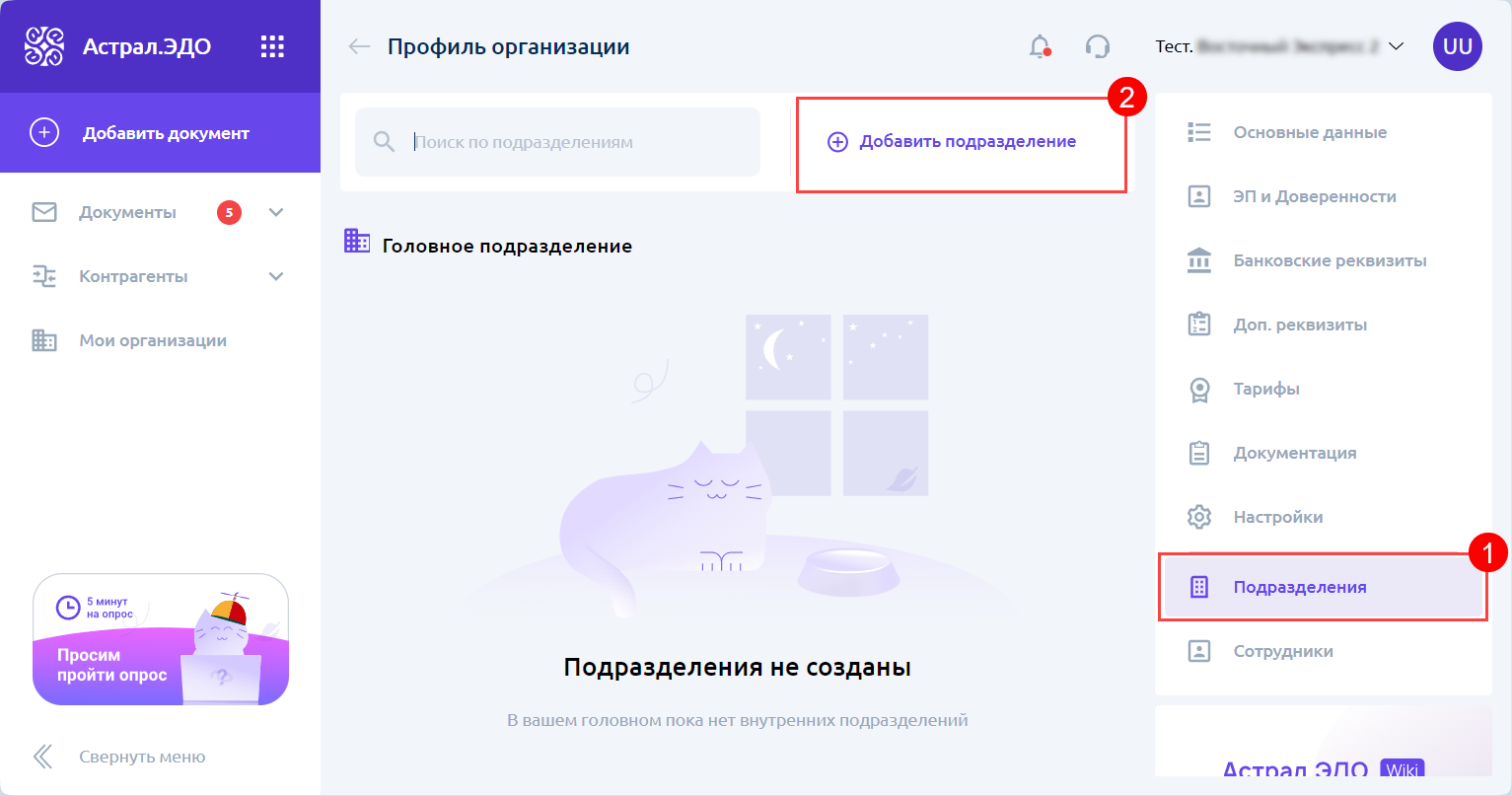
Заполните информацию в открывшемся окне. Краткое обозначение (Код) формируется автоматически в соответствии с наименованием подразделения. При необходимости его можно изменить.
Для указания адреса начните вводить его в поле Адрес, после чего выберите подходящий вариант из выпадающего списка и нажмите кнопку Сохранить:
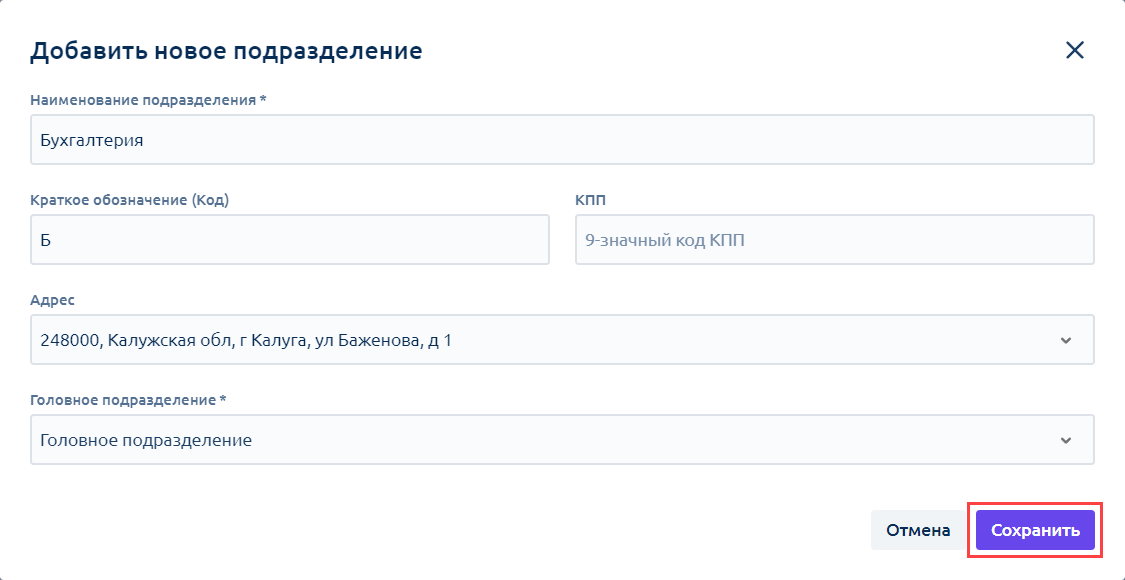
Для добавления дочернего подразделения (подразделение внутри подразделения), в строке Головное подразделение введите название ранее созданного подразделения, после чего выберите его из списка:
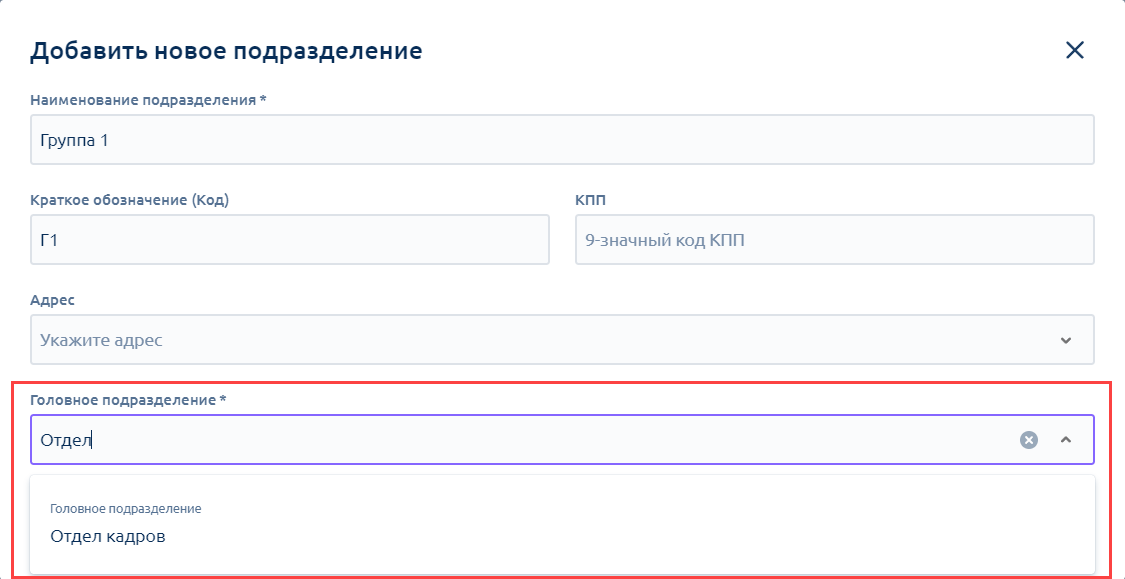
Добавленные подразделения отображаются в разделе Подразделения:
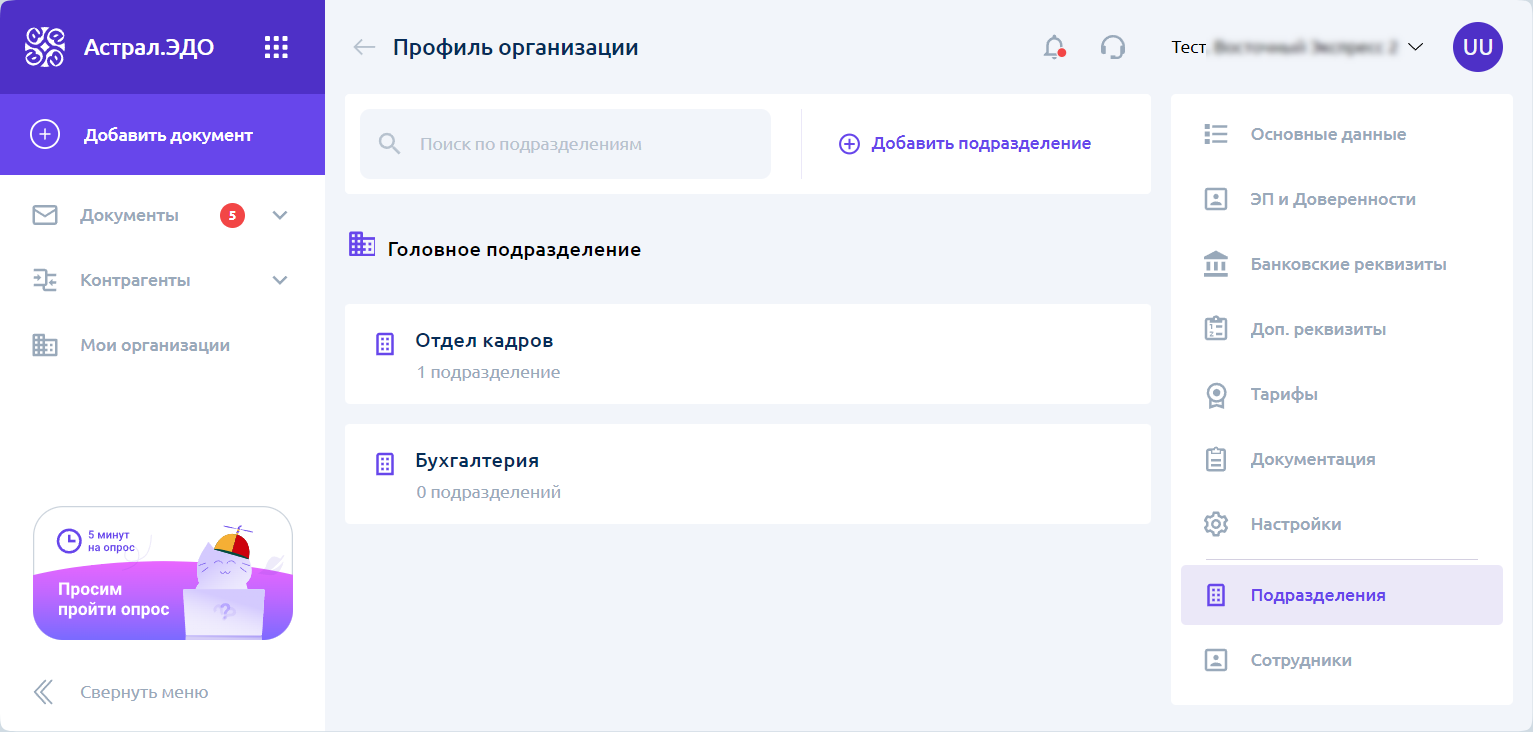
При наведении курсора на созданное подразделение пользователям с ролью «Администратор» или «Владелец» будет доступно четыре опции:
- Просмотр и редактирование данных о подразделении.
- Просмотр сотрудников, добавленных в подразделение.
- Добавление дочернего подразделения (подразделение внутри подразделения).
- Удаление подразделения. На данный момент удаление подразделения недоступно.
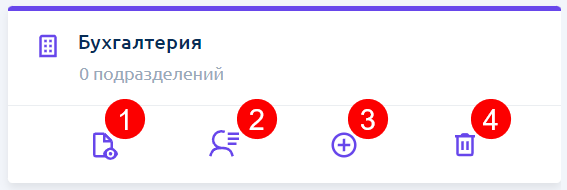
Сотрудникам с ролью «Сотрудник с правом подписи» и «Сотрудник без права подписи» доступен только просмотр данных о подразделении и просмотр сотрудников, добавленных в подразделение.
Доступ к документам подразделения
При импорте и создании черновика документ назначается в то подразделение, в котором состоит сотрудник, загружающий/создающий документ. Сотрудники других подразделений не смогут получить доступ к документу без соответствующих прав:
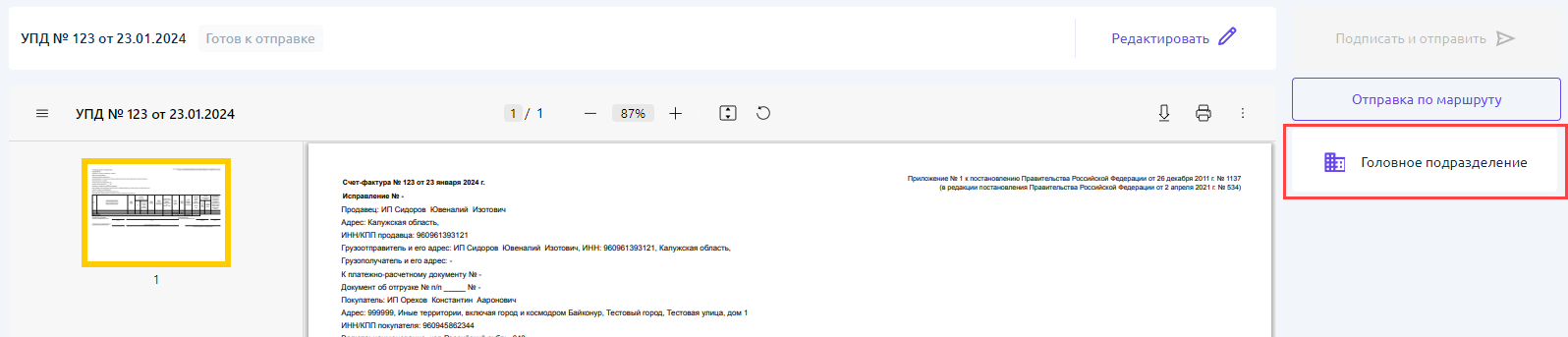
Настройка доступ к подразделениям и документам описана в статье Сотрудники организации.
Поиск по подразделениям
В профиле организации помимо поиска сотрудника по ФИО доступен также поиск по подразделениям. В поисковое поле необходимо вписать часть названия подразделения: